Appstore – это крупнейшая в мире платформа для загрузки и установки мобильных приложений на устройства с операционной системой iOS. Однако, даже такая известная и надежная платформа иногда может столкнуться с проблемами и отказами в работе. Если вы столкнулись с проблемой, когда Appstore не работает и вы не можете загрузить или обновить приложения на своем iPhone или iPad, не отчаивайтесь! В этой статье мы расскажем о нескольких способах решения этой проблемы.
Первым шагом, который стоит попробовать, является перезагрузка вашего устройства. Это простое действие может помочь в решении многих проблем с работой приложений и значительно упростить процесс их устранения. Для перезагрузки iPhone или iPad просто удерживайте кнопку включения на устройстве до появления слайдера для выключения. Затем переместите ползунок для выключения и, когда устройство полностью выключится, снова удерживайте кнопку включения, чтобы включить его.
Если перезагрузка не помогла, попробуйте проверить наличие обновлений для операционной системы iOS. Часто проблемы с работой Appstore могут возникать из-за устаревшего ПО на вашем устройстве. Для этого откройте пункт меню Настройки, выберите раздел Общие и нажмите на Обновление ПО. Если доступна новая версия операционной системы, установите ее и проверьте, исправилась ли проблема.
В случае, если все предыдущие действия не привели к результату, попробуйте выйти из своей учетной записи Apple ID и затем снова войти в нее. Для этого откройте пункт меню Настройки, выберите раздел iTunes Store и App Store и нажмите на свою учетную запись. Затем выберите пункт Выход. После этого повторно войдите в свою учетную запись и проверьте, работает ли Appstore.
Возможные причины и способы устранения неполадок
1. Проблема с интернет-соединением.
Первым и наиболее распространенным фактором, вызывающим неполадки в работе App Store, является проблема с интернет-соединением. Проверьте свои настройки Wi-Fi или мобильной сети и убедитесь, что у вас есть стабильный и быстрый доступ в Интернет. Если соединение нестабильное, попробуйте перезагрузить роутер или переключиться на другую сеть.
2. Проблемы с Apple ID.
Возможно, причиной неполадки с App Store являются проблемы с вашим Apple ID. Проверьте, что вы вошли в систему с правильными учетными данными. Если вы забыли свой пароль, попробуйте восстановить его через меню входа. Также стоит убедиться, что у вас достаточно средств на вашей учетной записи, чтобы совершать покупки.
3. Необходимо обновить приложение.
Если App Store не работает только для определенного приложения, возможно, оно требует обновления. Откройте приложение App Store и перейдите на вкладку Обновления. Если доступно обновление для интересующего вас приложения, нажмите на кнопку Обновить.
4. Очистка кэша App Store.
Иногда неполадки с работой App Store могут быть связаны с накопленным кэшем. Чтобы очистить кэш, откройте настройки устройства, найдите раздел Общие -> Хранилище iPhone -> App Store и нажмите Очистить кэш. После этого перезапустите устройство и попробуйте снова открыть App Store.
5. Обновление операционной системы.
Иногда неполадки с App Store могут быть вызваны несовместимостью с текущей версией операционной системы iOS. Убедитесь, что у вас установлена последняя доступная версия iOS. Для этого перейдите в меню Настройки -> Общие -> Обновление ПО и установите все доступные обновления.
6. Свяжитесь с службой поддержки Apple.
Если ни один из вышеперечисленных способов не помог вам решить проблему, рекомендуется обратиться в службу поддержки Apple. Опишите им проблему, с которой вы столкнулись, и они смогут предложить более точные рекомендации и помощь.
Проверка интернет-соединения
Проблемы с Appstore часто связаны с недостаточным или нестабильным интернет-соединением. Проверьте, подключены ли вы к сети Wi-Fi или мобильным данным и убедитесь, что уровень сигнала достаточно сильный. Нестабильное соединение может привести к проблемам с загрузкой, обновлением или установкой приложений из Appstore.
Если у вас есть доступ к другому устройству, попробуйте открыть любой веб-сайт или выполнить другой сетевой тест, чтобы убедиться, что проблема не связана с вашим интернет-провайдером или самим устройством. Если другие устройства подключены успешно, возможно, проблема кроется в настройках вашего устройства.
Если вы подключены к Wi-Fi, попробуйте перезагрузить маршрутизатор или модем, а затем снова подключиться к сети. Иногда ошибка может быть временной и просто требовать перезагрузки сетевого оборудования.
Если вы используете мобильные данные, проверьте, что у вас есть достаточный остаток трафика или ваш оператор не ограничивает доступ к Appstore.
Также убедитесь, что ваше устройство не находится в режиме Самолет, который отключает все сетевые соединения. Если этот режим включен, просто выключите его, чтобы восстановить соединение.
Важно: Если после всех проверок проблема с интернет-соединением не устраняется, обратитесь к вашему интернет-провайдеру или оператору связи для дальнейшей помощи.
Обновление iOS
Одним из возможных способов решения проблемы с неработающим Appstore может быть обновление операционной системы iOS на вашем устройстве. Обновление может привести к исправлению ошибок и улучшению работы магазина приложений.
Как обновить iOS:
- Подключите ваше устройство к Wi-Fi сети.
- Откройте меню Настройки на вашем устройстве.
- Выберите Общие.
- Далее выберите Обновление ПО.
- Если доступна новая версия iOS для вашего устройства, нажмите Загрузить и установить.
- Убедитесь, что у вас достаточно свободного места для загрузки и установки обновления.
- Подтвердите установку обновления и следуйте инструкциям на экране.
Обновление может занять несколько минут или больше, в зависимости от скорости вашего интернет-соединения и размера обновления. По завершении установки ваше устройство будет перезагружено.
Если после обновления iOS проблема с неработающим Appstore сохраняется, можно попробовать другие методы решения проблемы, такие как очистка кеша или сброс настроек сети на вашем устройстве.
Следует помнить, что обновление iOS также может привести к некоторым изменениям в интерфейсе и функциях вашего устройства.
Очистка кэша Appstore
Для очистки кэша Appstore, следуйте этим простым шагам:
Шаг 1:
На главном экране вашего устройства найдите иконку Appstore и нажмите на нее. Приложение будет запущено.
Шаг 2:
Внизу экрана в поисковой строке введите Store и нажмите Enter. Появится список результатов, в котором следует найти и выбрать Appstore и нажать Enter или Done.
Шаг 3:
После открытия страницы вашего аккаунта в Appstore, прокрутите вниз до раздела Настройки и выберите Очистить кэш.
Шаг 4:
Появится предупреждение с вопросом: Вы уверены, что хотите очистить кэш? Подтвердите свой выбор, нажав Да.
Шаг 5:
Когда кэш будет успешно очищен, перезапустите устройство, чтобы изменения вступили в силу. После перезагрузки попробуйте открыть Appstore и проверьте, работает ли оно без сбоев.
Если эти шаги не решили вашу проблему, возможно, причина в другом. Однако, очистка кэша Appstore является хорошим первым шагом в решении проблем с приложением.
Проверка доступности серверов Appstore
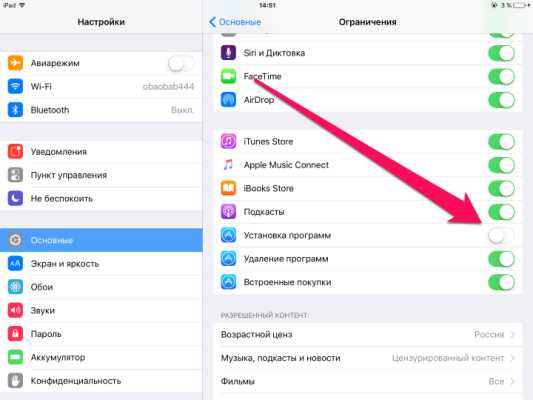
Если у вас возникают проблемы с загрузкой и обновлением приложений через Appstore, первым делом следует проверить доступность серверов Apple. Возможно, проблема вызвана техническими сбоями или обновлениями на стороне компании.
Вот несколько способов проверить доступность серверов Appstore:
1. Использование встроенного инструмента Network Utility на Mac
На компьютере Mac с помощью встроенного инструмента Network Utility можно проверить доступность серверов Appstore. Для этого необходимо выполнить следующие шаги:
- Откройте Network Utility в папке Утилиты на вашем Mac;
- Перейдите на вкладку Ping;
- В поле Введите имя хоста введите itunes.apple.com и нажмите кнопку Ping;
- Дождитесь результатов проверки.
Если при проверке доступности сервера вы получите ответ с указанием IP-адреса и время задержки, значит сервер доступен. В противном случае может быть проблема с подключением к серверам Appstore.
2. Использование онлайн-сервисов для проверки доступности сайтов и серверов
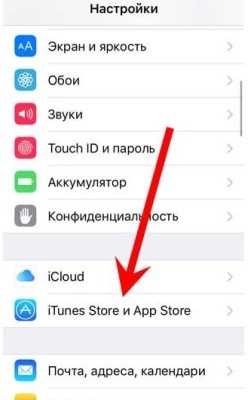
Если у вас нет компьютера Mac или вы предпочитаете использовать онлайн-сервисы, вы можете воспользоваться различными сайтами, предоставляющими инструменты для проверки доступности серверов. Введите адрес itunes.apple.com и выберите соответствующий сервис для проверки доступности. Сервисы обычно предоставляют информацию о времени ответа сервера и его доступности.
Если результаты проверки показывают доступность серверов Appstore, проблема, скорее всего, кроется в другом месте, например, в настройках вашего устройства или провайдера интернета. В таком случае рекомендуется обратиться за помощью в службу поддержки Apple или провайдера.
В случае, если сервер Appstore недоступен или имеются проблемы с его подключением, рекомендуется подождать некоторое время и повторить попытку позднее. Обычно проблемы с доступностью серверов на стороне Apple решаются в короткие сроки.
Проверка доступности серверов Appstore может помочь выяснить причину проблем с загрузкой и обновлением приложений и определить, где искать решение. Используйте описанные выше методы, чтобы улучшить процесс поиска и устранения проблем, связанных с Appstore.
Изменение времени и даты
В некоторых случаях, причиной проблем с Appstore может быть неправильная настройка времени и даты на устройстве. Appstore требует точной синхронизации времени с серверами Apple, чтобы корректно функционировать.
Для проверки и изменения времени и даты на устройстве, следуйте этим шагам:
Шаг 1: Проверьте сетевое соединение
Убедитесь, что ваше устройство подключено к надежной сети Wi-Fi или мобильным данным. Слабое соединение или отключение от интернета может препятствовать синхронизации времени.
Шаг 2: Проверьте настройки времени и даты
Перейдите в раздел Настройки на устройстве и найдите раздел Дата и время. Убедитесь, что автоматическая настройка времени включена. Если эта опция уже включена, попробуйте временно выключить ее, а затем снова включить.
Если автоматическая настройка времени отключена, вы можете изменить время и дату вручную. Установите правильное текущее время и дату, а затем попробуйте открыть Appstore снова.
Если проблемы с Appstore все еще не решены, можно также попробовать сбросить сетевые настройки на устройстве. Для этого перейдите в раздел Настройки -> Общие -> Сброс -> Сбросить все настройки сети. Обратите внимание, что это действие удалит все сохраненные Wi-Fi пароли и настройки сети.
Проверка проблем с учетной записью Apple ID
Если вы столкнулись с проблемой в App Store и у вас возникают сложности с загрузкой приложений, возможно, причина кроется в вашей учетной записи Apple ID. Проверка и исправление проблем с учетной записью может помочь восстановить функциональность App Store.
Проверьте правильность ввода данных
Первым шагом в решении проблемы с учетной записью Apple ID является проверка правильности ввода ваших учетных данных. Убедитесь, что вы правильно вводите свой Apple ID и пароль, без опечаток и нежелательных пробелов.
Сбросьте пароль
Если вы забыли пароль от своей учетной записи Apple ID или не уверены, что он правильный, вы можете сбросить его. Для этого перейдите на страницу Сбросить пароль на официальном сайте Apple и следуйте инструкциям.
Важно: Если после сброса пароля проблема не исчезла, попробуйте изменить пароль на новый. Нередко проблемы с учетной записью Apple ID могут связаны с поврежденным или неправильно настроенным паролем.
Обновите данные учетной записи
Если у вас была изменена информация об учетной записи Apple ID (например, адрес электронной почты), проверьте, что настройки вашей учетной записи на устройстве обновлены соответствующим образом. Чтобы это сделать, перейдите в Настройки -> iTunes Store и App Store на вашем устройстве и убедитесь, что ваши данные актуальны.
Также обратите внимание на другие параметры учетной записи, такие как метод оплаты или региональные настройки. Проверьте, что все данные актуальны и соответствуют вашим предпочтениям.
Следуя этим простым шагам, вы можете проверить и исправить проблемы с учетной записью Apple ID, которые могут быть причиной неполадок в работе App Store. Если проблема все еще не решена, возможно, потребуется обратиться в службу поддержки Apple для получения дальнейшей помощи.
Удаление и повторная установка приложения
Если вы столкнулись с проблемой, когда Appstore не работает и ни одно приложение не устанавливается или обновляется, попробуйте удалить и повторно установить приложение. Этот способ может помочь в случае, если проблема возникла из-за ошибок в процессе загрузки или установки приложения.
Чтобы удалить приложение, выполните следующие шаги:
| 1. | На главном экране вашего устройства найдите и нажмите на значок приложения Appstore. |
| 2. | Внизу экрана выберите вкладку Мои загрузки. |
| 3. | Найдите приложение, которое вы хотите удалить, и проведите пальцем влево по его названию. |
| 4. | Нажмите на кнопку Удалить или значок x в правом верхнем углу карточки приложения. |
После удаления приложения вы можете повторно установить его, следуя шагам ниже:
| 1. | Откройте Appstore и перейдите на вкладку Поиск. |
| 2. | Введите название приложения в поле поиска и нажмите на кнопку Найти. |
| 3. | Найдите нужное приложение в результатах поиска и нажмите на его значок. |
| 4. | На странице приложения нажмите кнопку Установить или значок облака с стрелкой для загрузки приложения. |
После завершения загрузки и установки приложения, оно должно быть доступно на вашем устройстве и готово к использованию.
Обновление приложения
Если Appstore не работает, вам может помочь обновление приложения.
Чтобы выполнить обновление, следуйте инструкциям:
- Откройте Appstore на своем устройстве.
- Перейдите на вкладку Обновления.
- Найдите приложение, которое требует обновления, и нажмите на него.
- Нажмите кнопку Обновить, расположенную рядом с названием приложения.
После этого приложение начнет обновление. Подождите, пока процесс завершится. Обратите внимание, что для обновления приложения требуется доступ к Интернету, поэтому убедитесь, что у вас есть стабильное подключение.
Если после обновления Appstore все еще не работает, вы можете попробовать перезагрузить устройство и повторить процедуру обновления приложения. Если проблема сохраняется, возможно, вам понадобится обратиться в службу поддержки Apple.
Reset настроек сети
Если ваш Appstore не работает, одно из возможных решений проблемы может быть сброс настроек сети на устройстве. Этот шаг может помочь исправить проблемы с подключением к Интернету, которые могут вызывать неспособность Appstore функционировать правильно.
Чтобы сбросить настройки сети на вашем устройстве, выполните следующие действия:
- Перейдите в меню Настройки на вашем устройстве.
- Прокрутите вниз и выберите вкладку Общие.
- Прокрутите вниз и нажмите на пункт Сброс.
- Выберите опцию Сброс настроек сети.
- Вводите ваш код доступа, если у вас есть такой.
- Подтвердите действие, нажав на кнопку Сбросить настройки сети.
После сброса настроек сети ваше устройство будет перезагружено. Проверьте, работает ли теперь Appstore правильно.
Обратите внимание, что при сбросе настроек сети будут удалены все сохраненные Wi-Fi сети, пароли, а также возможно потребуется повторное подключение к сети Wi-Fi после сброса. Поэтому, перед выполнением этого действия, убедитесь, что у вас есть все необходимые данные для повторного подключения к Wi-Fi.
Если сброс настроек сети не помогает решить проблему с работой Appstore, попробуйте другие методы, описанные в нашей статье.
Контактная поддержка Apple
Если у вас возникли проблемы с использованием Appstore и вы не смогли их решить самостоятельно, обратитесь в контактную поддержку Apple. Они готовы помочь вам решить любые технические вопросы и обеспечить бесперебойную работу вашего устройства.
Как связаться с контактной поддержкой Apple?
Существует несколько способов связаться с контактной поддержкой Apple:
- Позвонить по телефону. Вы можете найти телефонную поддержку Apple на официальном сайте. Пообщайтесь с сотрудником службы поддержки, который поможет вам решить вашу проблему.
- Написать на электронную почту. Если вы предпочитаете письменное общение, вы можете отправить письмо на электронный адрес поддержки Apple. Укажите вашу проблему и ждите ответа от специалиста.
- Воспользоваться онлайн-чатом. Apple также предоставляет возможность общаться с консультантом через онлайн-чат на их официальном сайте. Вы сможете получить ответы на ваши вопросы в режиме реального времени.
Что нужно знать перед обращением в поддержку Apple?
Перед обращением в контактную поддержку Apple рекомендуется выполнить следующие действия:
- Подготовьте всю необходимую информацию о вашем устройстве: модель, серийный номер, версию операционной системы и т.д.
- Опишите вашу проблему максимально подробно. Укажите все шаги, которые вы предприняли, чтобы решить проблему самостоятельно.
- Будьте готовы предоставить дополнительную информацию при необходимости. Специалисты Apple могут попросить вас предоставить дополнительную информацию или выполнить определенные действия на вашем устройстве.
Обращение в поддержку Apple — отличный способ решить проблемы с Appstore и получить необходимую помощь от профессионалов. Не стесняйтесь связаться с ними, если у вас возникли трудности при использовании приложений Apple.
